linux-nginx配置
来源:互联网 发布:amd显卡优化 编辑:程序博客网 时间:2024/06/14 05:52
Nginx会按需同时运行多个进程:一个主进程(master)和几个工作进程(worker),配置了缓存时还会有缓存加载器进程(cache loader)和缓存管理器进程(cache manager)等。所有进程均是仅含有一个线程,并主要通过“共享内存”的机制实现进程间通信。主进程以 root 用户身份运行,而worker、cache loader 和 cache manager 均应以非特权用户身份运行。
nginx的安装时配置文件默认在nginx程序安装目录的conf目录下,启动主配置文件默认为为nginx.conf
安装的时候可以通过—conf-path来指定配置文件的放置路径,同时启动的时候可以通过 -c指令来另行指定启动的配置文件
在修改配置后可以通过使用./nginx -t来检查配置文件是否正确,使用./nginx -s reload 或是kill -s SHGHUP <nginx master pid>让nginx在不停止服务的时候,重新读取配置文件并生效
二.Nginx的安装
客户机:172.25.254.51
nginx服务器:172.25.254.1
1.解压nginx文件
2.修改配置文件
vim nginx.h

3.关闭gcc的debug调试模式
4.设置nginx的目录及各种模块比如openssl加密等
./configure --prefix=/usr/local/nginx --with-http_ssl_module --with-threads --with-http_stub_status_module
常用编译参数
--prefix=PATH:指定 nginx 的安装目录
--conf-path=PATH:指定 nginx.conf 配置文件路径
--user=NAME:nginx 工作进程的用户
--with-pcre:开启 PCRE 正则表达式的支持
--with-http_ssl_module:启动 SSL 的支持
--with-http_stub_status_module:用于监控 Nginx 的状态
--with-http-realip_module:允许改变客户端请求头中客户端 IP 地址
--with-file-aio:启用 File AIO
--add-module=PATH:添加第三方外部模块
5.安装过程出现error,逐步安装所需要的devel开发包,记得加-devel,安装pcre-devel

6.安装openssl-devel


没有保存,可以直接编译,如未安装gcc包,需要安装gcc包
7.make编译
8.安装编译后的包
9.创建nginx的本地家目录,uid:800
useradd -M -d /usr/local/nginx/ -s /sbin/nologin -u 800 nginx
10.进入到/var/local/nginx/sbin下,为方便调用做软连接
-t 检测nginx语法是否错误
11.用ps ax 查看进程,nginx正常开启
三.Nginx多核绑定
1.nginx的配置
cd /usr/local/nginx/conf/
vim /usr/local/nginx/conf/nginx.conf
在最上端修改添加
worker_processes 2; 二核CPU,开启2个进程
worker_cpu_affinity 01 10; 01和10分别表示第一个CPU和第二个CPU(三个001,010,100)
worker_connections 65535; 连接数,65535为最大的进程数
2.修改内核最大连接参数
vim /etc/security/limits.conf
nginx - nofile 65535 最后一行添加,最大进程数
四.配置nginx证书加密
1.配置文件 vim /usr/local/nginx/conf/nginx.conf
ssl_certificate_key cert.pem 加密证书
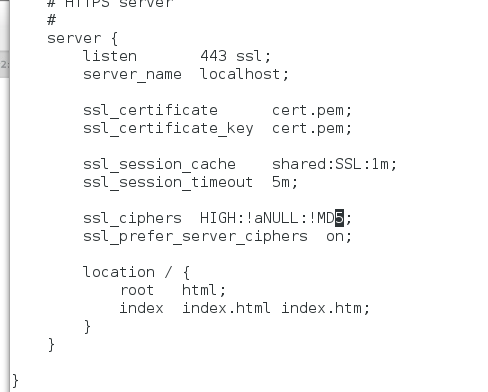
2.生成证书,pem为私钥,在此目录下查看Makefile可知pem包含证书与加密
3.移至/usr/local/nginx/conf目录下,重新加载nginx,使之生效
4.客户端测试
五.虚拟主机,定义多个不同域名站点的后端服务器
1.配置文件 vim /usr/local/nginx/conf/nginx.conf
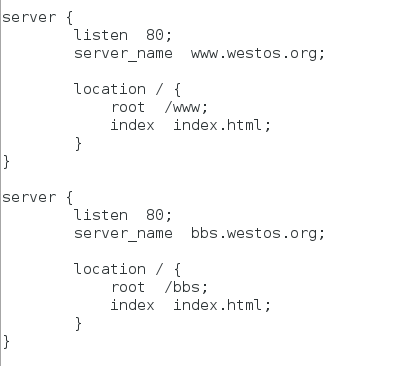
2.创建默认发布文件
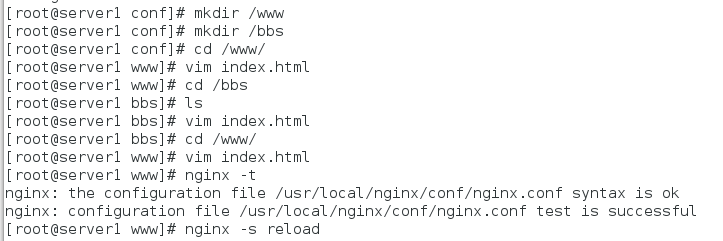
3.测试
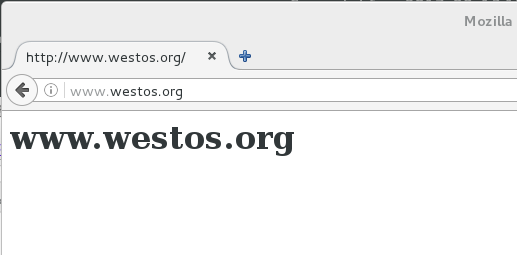
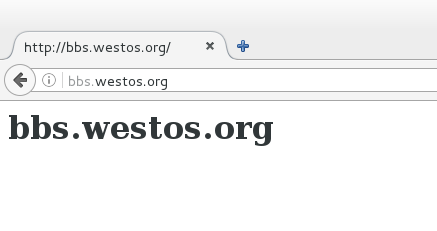
六. 负载均衡 round-robin(轮询)
1.轮询是nginx中默认的负载均衡模式
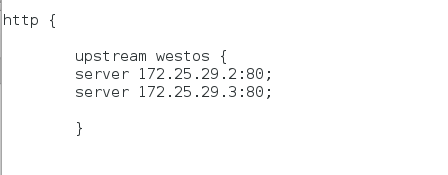
将server2与server3的httpd的端口改为如上upstream中需求
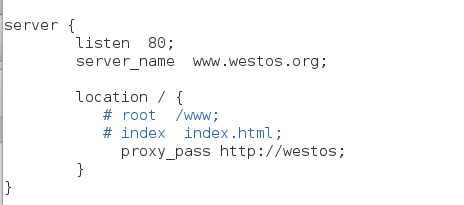
轮询测试:
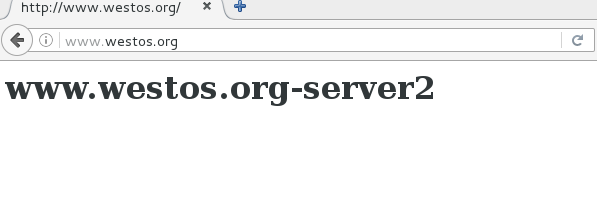
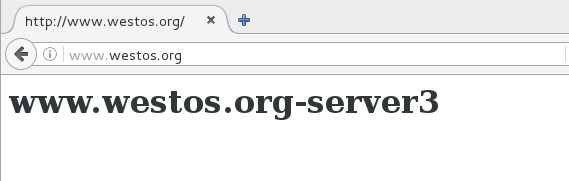
2.ip_hash算法
ip_hash模式会根据来源IP和后端配置来做hash分配,确保固定IP只访问一个后端。
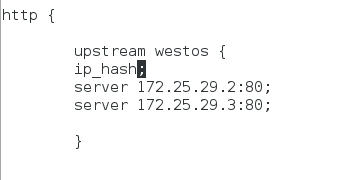
测试:
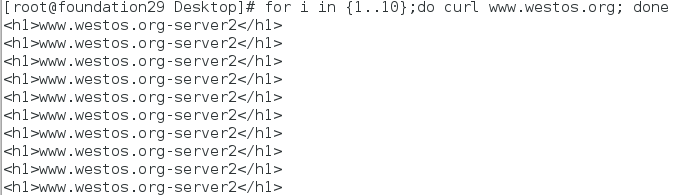
3.weight为权重,若不设置则默认为1
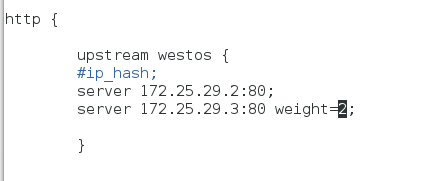
测试:
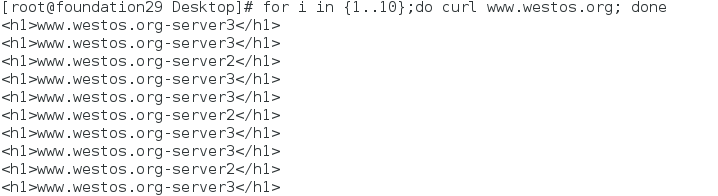
4.主备,当前两主机崩溃时由127.0.0.1接手
http {
upstream westos {
server 172.25.29.2:80;
server 172.25.29.3:80;
server 127.0.0.1:8080 backup;
}
测试主备(server2与server3关闭httpd服务,server1顶替)
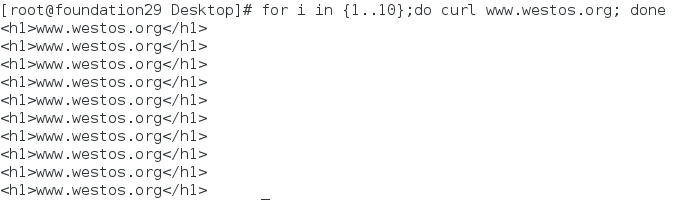
七.重新定向
注:配置完成后做好本地解析
1.配置文件 vim /usr/local/nginx/conf/nginx.conf
2.输入westos.org重定向到bbs.westos.org

测试:
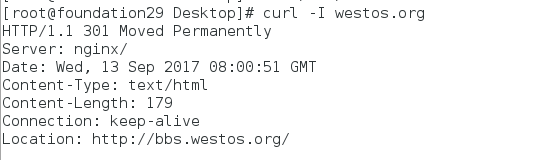
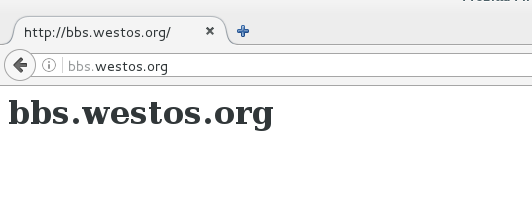
3.添加luntan.westos.org重定向到bbs.westos.org
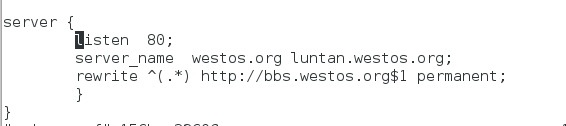
测试:
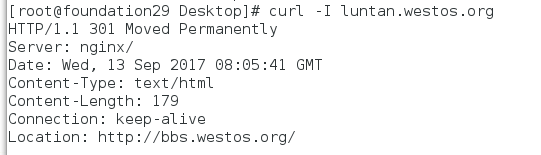
4.将bbs.westos.org重定向到https://bbs.westos.org
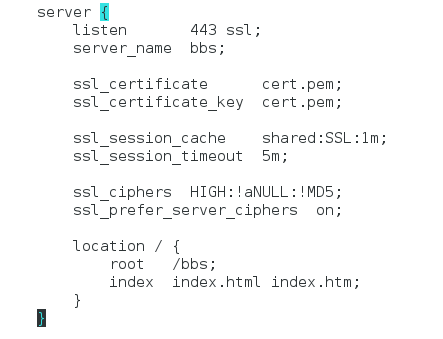

测试:
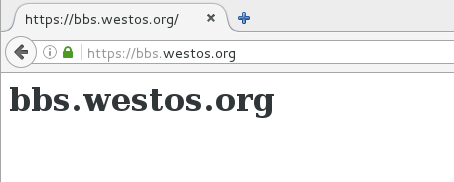
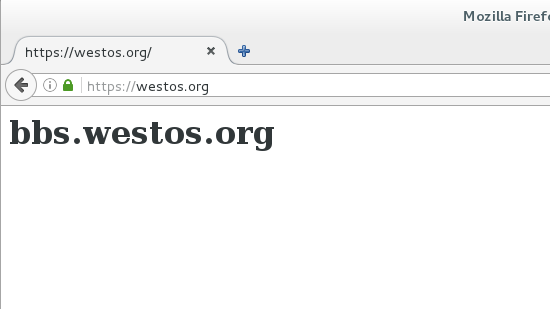
八.访问其他发布目录
1.新建发布目录文件
mkdir /static/images -p
vim index.html (images)
2.配置文件 vim /usr/local/nginx/conf/nginx.conf
location /images = bbs.westos.org/images
alias后面是绝对路径
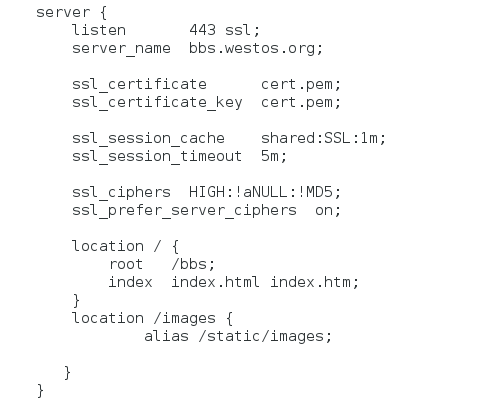
3.客户端测试
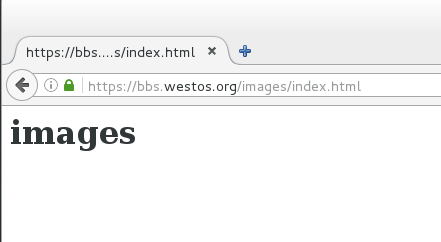
- linux 配置nginx 配置。
- linux+nginx+mysql配置
- linux 配置Nginx(cache)
- Linux nginx配置https
- linux配置nginx虚拟目录
- linux安装配置nginx
- Linux安装配置nginx
- 【Linux】Nginx SSI 配置
- 【Linux】Nginx完整配置
- 【Linux】Nginx简单配置
- Linux nginx 安装配置
- linux nginx配置https
- linux下配置nginx
- linux-nginx配置
- Linux-Nginx安装配置
- Nginx Linux安装配置
- LINUX配置NGINX
- Linux Nginx 安装配置
- win8磁盘100%怎么办?win8磁盘使用率100%的解决方法
- oracle 创建 唯一索引和非唯一索引
- 《C++ Primer》读书笔记第七章-1-抽象数据类型 And 访问控制与封装
- HTML表单标签,与浏览者交互
- sublime 安装配置
- linux-nginx配置
- Mysql中的flush privileges语句
- android编辑框禁用emoji表情和颜文字
- CAN总线(1)
- hdfs元数据保存
- spring boot使用redis做数据缓存
- 面试_如何成功躲开HR的问题陷阱
- Java中equals和==的区别
- 初窥Linux 之 我最常用的20条命令














